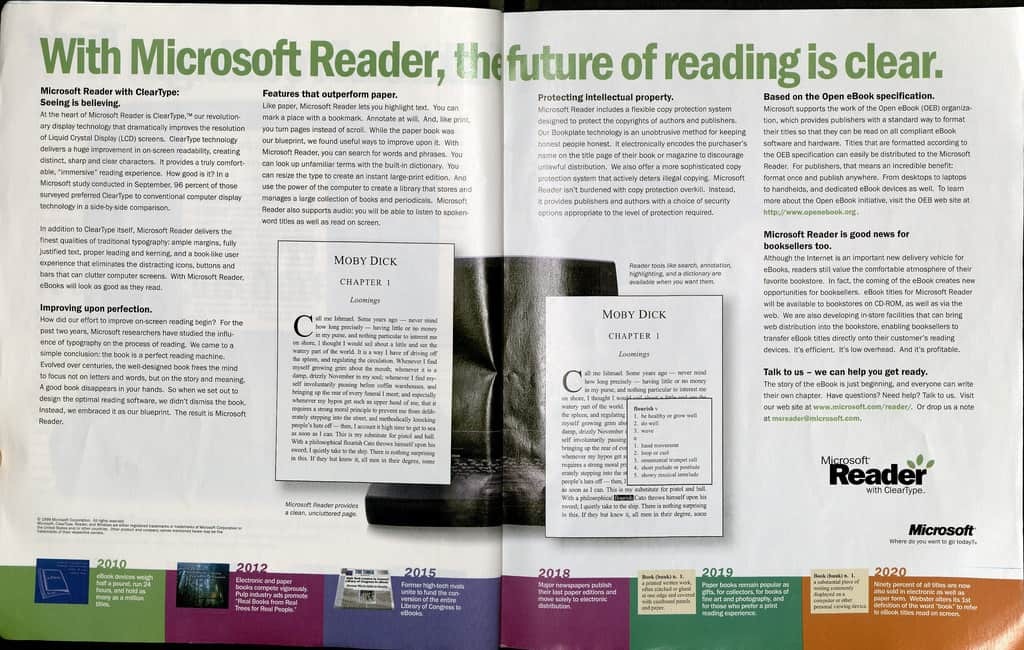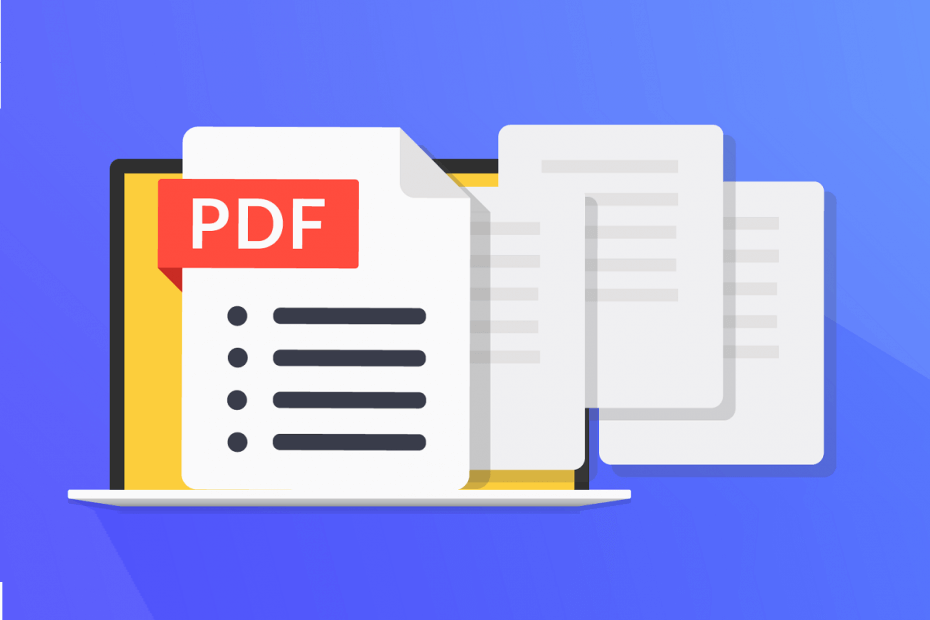
이 소프트웨어는 드라이버를 계속 실행하여 일반적인 컴퓨터 오류 및 하드웨어 오류로부터 안전하게 보호합니다. 간단한 3 단계로 모든 드라이버를 확인하세요.
- DriverFix 다운로드 (확인 된 다운로드 파일).
- 딸깍 하는 소리 스캔 시작 문제가있는 모든 드라이버를 찾습니다.
- 딸깍 하는 소리 드라이버 업데이트 새 버전을 얻고 시스템 오작동을 방지합니다.
- DriverFix가 다운로드되었습니다. 0 이번 달 독자.
PDF (Portable Data Files)는 거의 모든 환경에서 만날 수있는 매우 일반적인 파일 형식입니다. 가정용 PC, 사무실 그룹, 학교 등에서 사용할 수 있습니다.
물론, 이 파일 형식을 특히 특별하게 만드는 요소 중 하나는 얼마나 안전하게 만들 수 있는지입니다.
PDF 파일을 만들 때 수행 할 수있는 작업의 수를 제한하거나, 보기 만 가능하게 만들거나, 암호를 통해 제한 할 수 있습니다.
문제는 이러한 PDF 파일을 열려고 할 때 다음과 같은 오류 메시지가 표시되는 경우입니다.
문서에이 작업에 대한 권한이 없습니다.
PDF 파일에서 문서 권한을 제거하려면 어떻게합니까?
1. 문서 다운로드
브라우저를 통해 온라인으로 볼 때 PDF 문서를 편집하지 못할 수 있습니다. 그렇기 때문에 PC에 다운로드 한 다음 다시 편집하는 것이 올바른 해결책 일 수 있습니다.
이 프로세스는 브라우저마다 다르므로이를 수행하는 방법에 대한 각 개발자의 문서를 확인하세요.
기능이 풍부한 PDF 편집기를 찾고 계십니까? 우리의 최고 추천을 확인하십시오!
2. PDF 작성자로부터 비밀번호 받기
권한 제한은 일반적으로 암호 뒤에 숨겨져 있습니다. 올바른 비밀번호를 입력하면 PDF 문서로 원하는대로 할 수 있습니다.
따라서 PDf 파일 작성자에게 연락하여 암호를 요청하십시오.
3. 타사 PDF 잠금 해제 프로그램 사용
PDF 작성자에게 연락 할 수없는 경우 타사 PDF 잠금 해제 소프트웨어를 사용해 볼 수 있습니다. 일반적으로 다운로드 가능한 프로그램 또는 온라인 서비스의 형태로 제공됩니다.
다음은 시도해 볼 수있는 매우 좋은 PDF 잠금 해제 도구입니다. 그들은 PDF 파일에서 모든 유형의 제한을 제거하는 데 효율적임을 입증했으며 일부는 PDF보기 및 편집 도구도 제공합니다.
- 올인원 PDF 편집기
- PDFelement Pro
- SysTools PDF Unlocker
이러한 프로그램은 일반적으로 페이 월 뒤에 숨어 있거나 기능이 제한된 무료 버전을 제공합니다.
다음 단계를 따르면 PDF에 대한 전체 액세스 권한을 얻고 적절하다고 판단되는 방식으로 사용할 수 있습니다.
제한된 PDF 파일을 다루어야했던 적이 있습니까? 아래 댓글 섹션에서 문제를 우회하는 방법을 알려주십시오.
확인해야 할 관련 기사 :
- PDF / A 파일을 일반 PDF로 변환하는 방법
- PDF 문서 비교: 사용하기 가장 좋은 6 가지 소프트웨어
- 상위 10 개 + Windows 10 무료 PDF 뷰어 도구
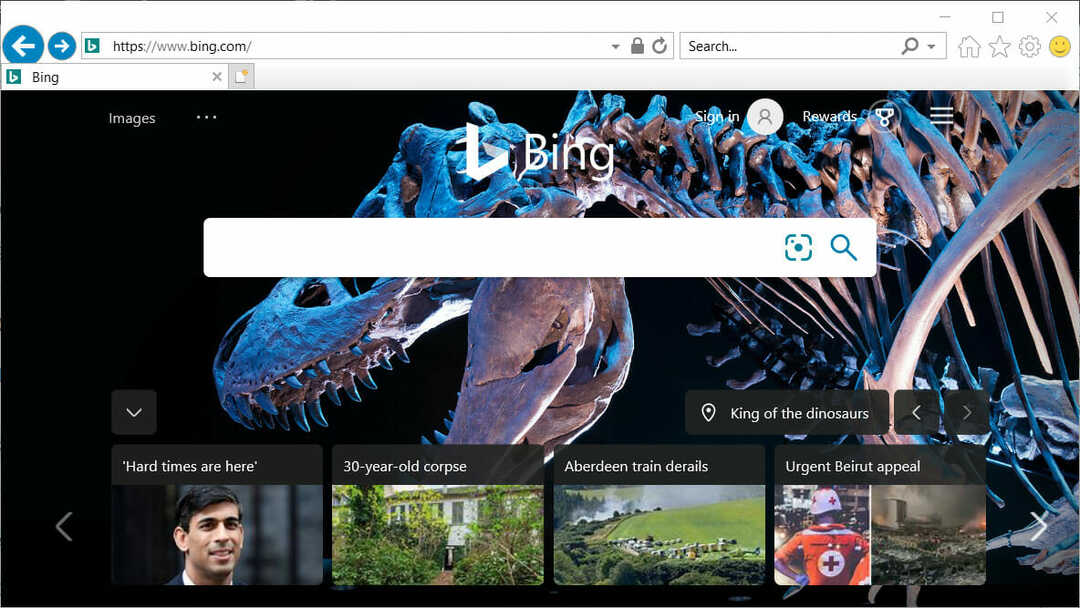
![웹 페이지를 PDF로 저장하는 방법 [Chrome, Firefox, Edge]](/f/2210e592ac2b802708911689e389e64d.jpg?width=300&height=460)